Problém
- Zapnutie funkcie Zabezpečiť všetky prehliadače
- Konfigurácia nastavení Ochrany prehliadača a zabezpečeného prehliadača
- Otvorenie zabezpečeného prehliadača Ochrany pri platbách a prehliadaní
- Pridanie alebo odstránenie chránených webových stránok (iba verzia 16.2 a staršie)
- Vypnutie funkcie Zabezpečiť všetky prehliadače
- Pozastavenie alebo vypnutie Ochrany pri platbách a prehliadaní
Podrobnosti
Kliknutím rozbaľte
Ochrana pri platbách a prehliadaní predstavuje dodatočnú vrstvu zabezpečenia, ktorej cieľom je chrániť vaše citlivé dáta (napríklad platobné údaje pri online transakciách či dôverné firemné informácie) pred zneužitím.
V produktoch ESET pre domácnosti s OS Windows umožňuje funkcia Zabezpečiť všetky prehliadače automaticky spúšťať podporovaný prehliadač v zabezpečenom režime.
Riešenie
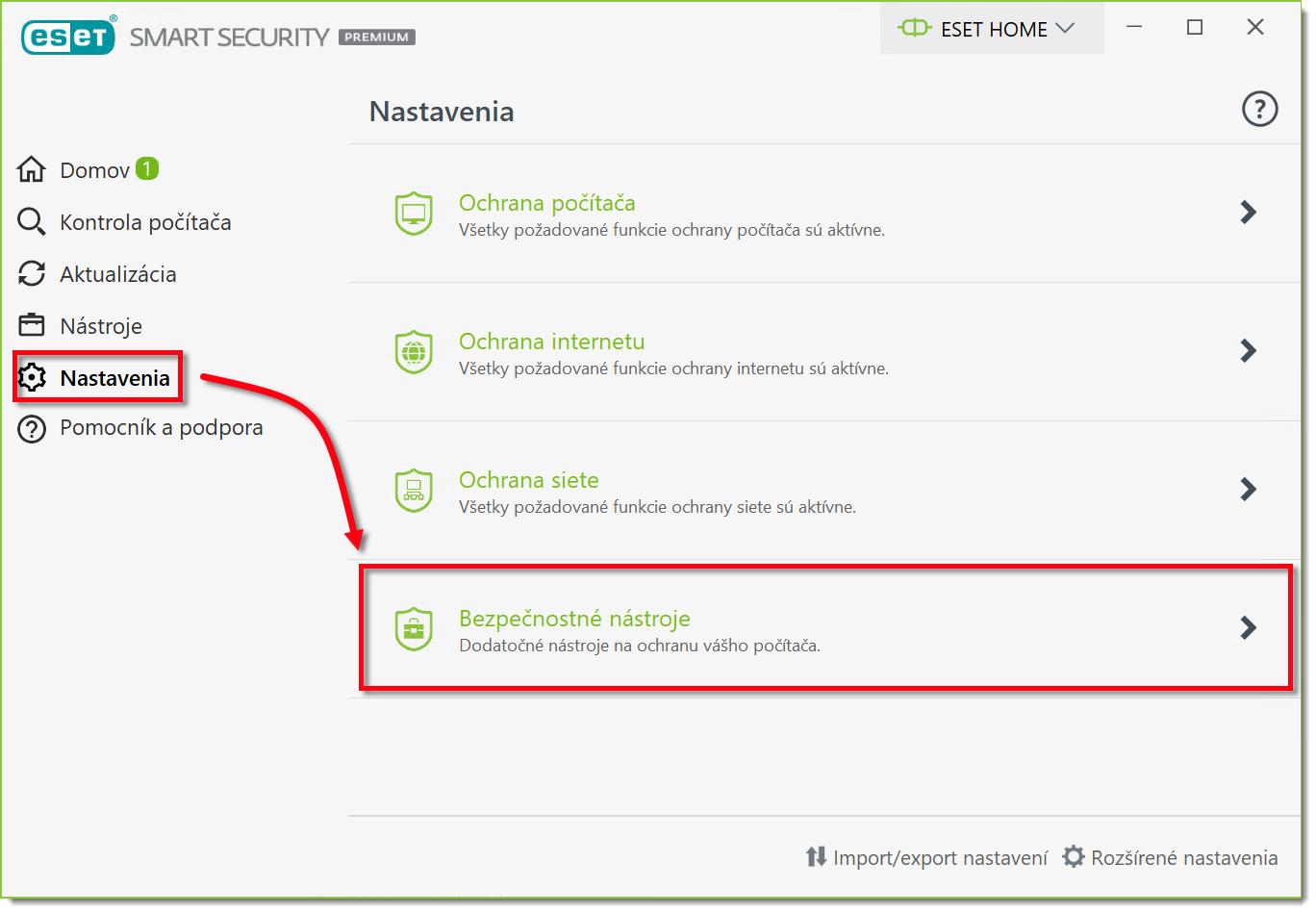
-
Kliknite na Nastavenia → Bezpečnostné nástroje.
- Kliknutím na príslušné prepínacie tlačidlo zapnite funkciu Zabezpečiť všetky prehliadače.
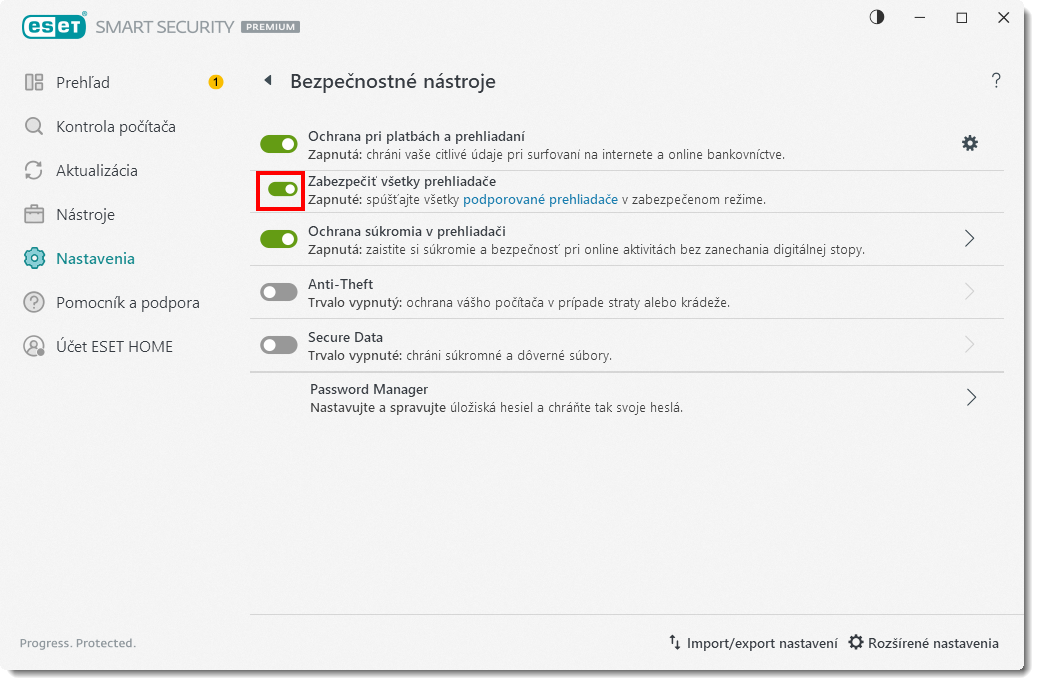
-
Otvorte hlavné okno bezpečnostného produktu ESET pre Windows.
-
Stlačením klávesu F5 otvorte Rozšírené nastavenia.
-
Kliknite na položku Ochrana → Ochrana prehliadača a rozbaľte sekciu Ochrana pri platbách a prehliadaní. V tejto sekcii môžete nakonfigurovať nastavenia uvedené nižšie. Nakoniec kliknite na tlačidlo OK a zatvorte Rozšírené nastavenia.
- V časti Ochrana prehliadača kliknite na roletové menu vedľa položky Režim inštalácie rozšírení a zmeňte typ rozšírení podporovaných konkrétnym prehliadačom, ktoré je možné nainštalovať do zabezpečeného prehliadača (odporúčame zvoliť možnosť Všetky rozšírenia).
- V časti Zabezpečený prehliadač kliknite na prepínacie tlačidlo vedľa možnosti Rozšírená ochrana pamäte, Ochrana klávesnice, Zelené orámovanie prehliadača alebo Ochrana schránky na kopírovanie a zapnite alebo vypnite tieto nastavenia.
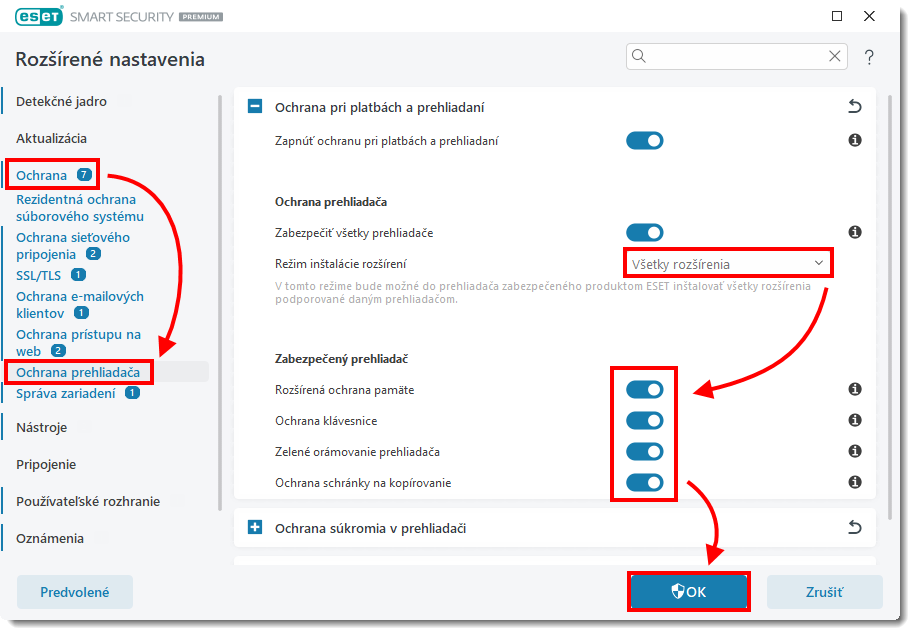
Otvorenie zabezpečeného prehliadača Ochrany pri platbách a prehliadaní
Keď je Ochrana pri platbách a prehliadaní zapnutá, zabezpečený prehliadač môžete otvoriť kliknutím na ikonu Ochrana pri platbách a prehliadaní na pracovnej ploche alebo priamo z obrazovky Prehľad:
-
Otvorte hlavné okno bezpečnostného produktu ESET pre Windows.
-
Kliknite na Prehľad → Ochrana pri platbách a prehliadaní.
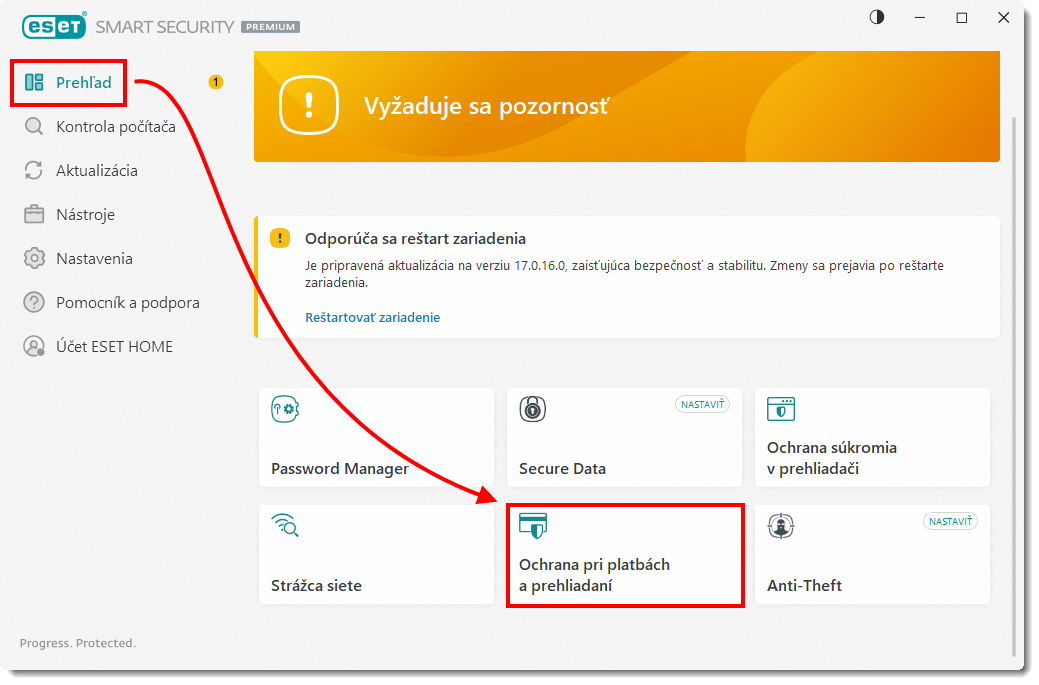
Okrem toho:
-
- Ak je zapnutá možnosť Presmerovanie webových stránok (predvolene je povolená, aj keď je možnosť Zabezpečiť všetky prehliadače vypnutá), pri prístupe na stránku internetového bankovníctva a na platobné webové stránky v prehliadači sa otvorí zabezpečený prehliadač.
- Ak je zapnutá možnosť Zabezpečiť všetky prehliadače, zabezpečený prehliadač sa otvorí pri prístupe na akúkoľvek webovú stránku v rámci vášho podporovaného prehliadača.
-
Zabezpečený prehliadač ESET sa otvorí so zeleným orámovaním a malým logom ESET na pravej strane okna. Po kliknutí na toto logo získate viac informácií a širšie možnosti nastavenia.
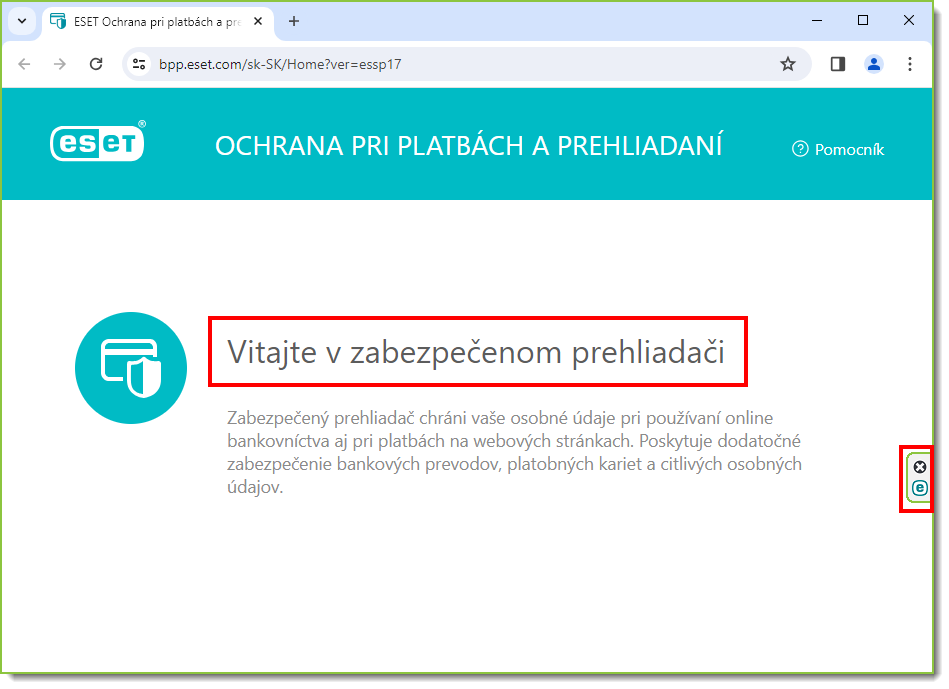
Pridanie alebo odstránenie chránených webových stránok (iba verzia 16.2 a staršie)
Ak nechcete na všetky webové stránky pristupovať prostredníctvom zabezpečeného prehliadača, môžete do zoznamu Chránené stránky pridať konkrétne webové stránky, ktoré sa cezeň budú otvárať. V zabezpečenom prehliadači sa tak budú otvárať len stránky pridané do zoznamu chránených webových stránok.
-
Otvorte hlavné okno bezpečnostného produktu ESET pre Windows.
-
Stlačením klávesu F5 otvorte Rozšírené nastavenia.
-
Kliknite na Web a e‑mail → Ochrana online platieb. Kliknutím na príslušné prepínacie tlačidlo vypnite funkciu Zabezpečiť všetky prehliadače. Skontrolujte, či je možnosť Zapnúť presmerovanie chránených stránok zapnutá, a kliknite na Upraviť vedľa položky Chránené stránky.
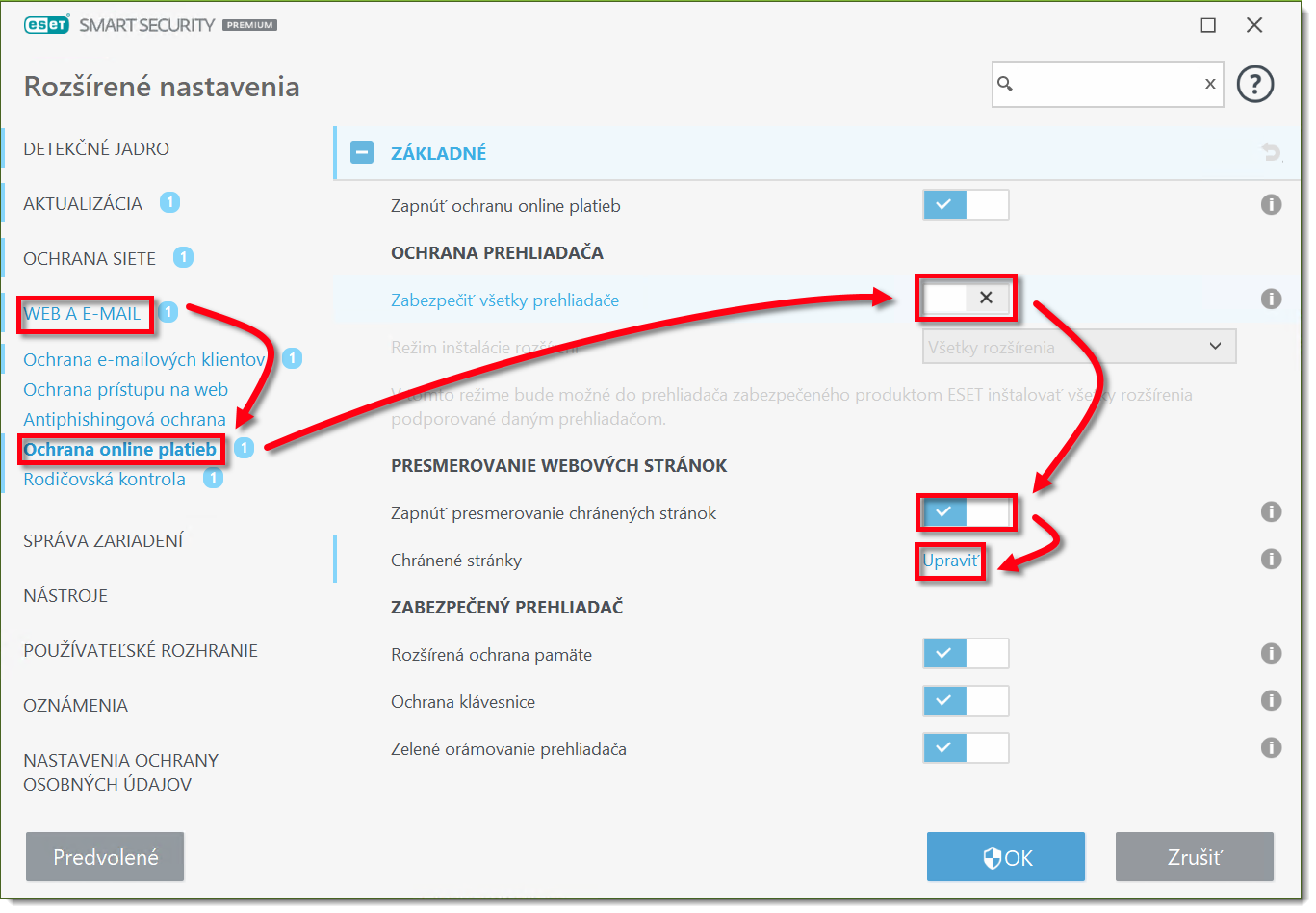
-
Kliknutím na Pridať pridajte do zoznamu Chránené stránky webovú stránku, ku ktorej chcete pristupovať cez zabezpečený prehliadač.
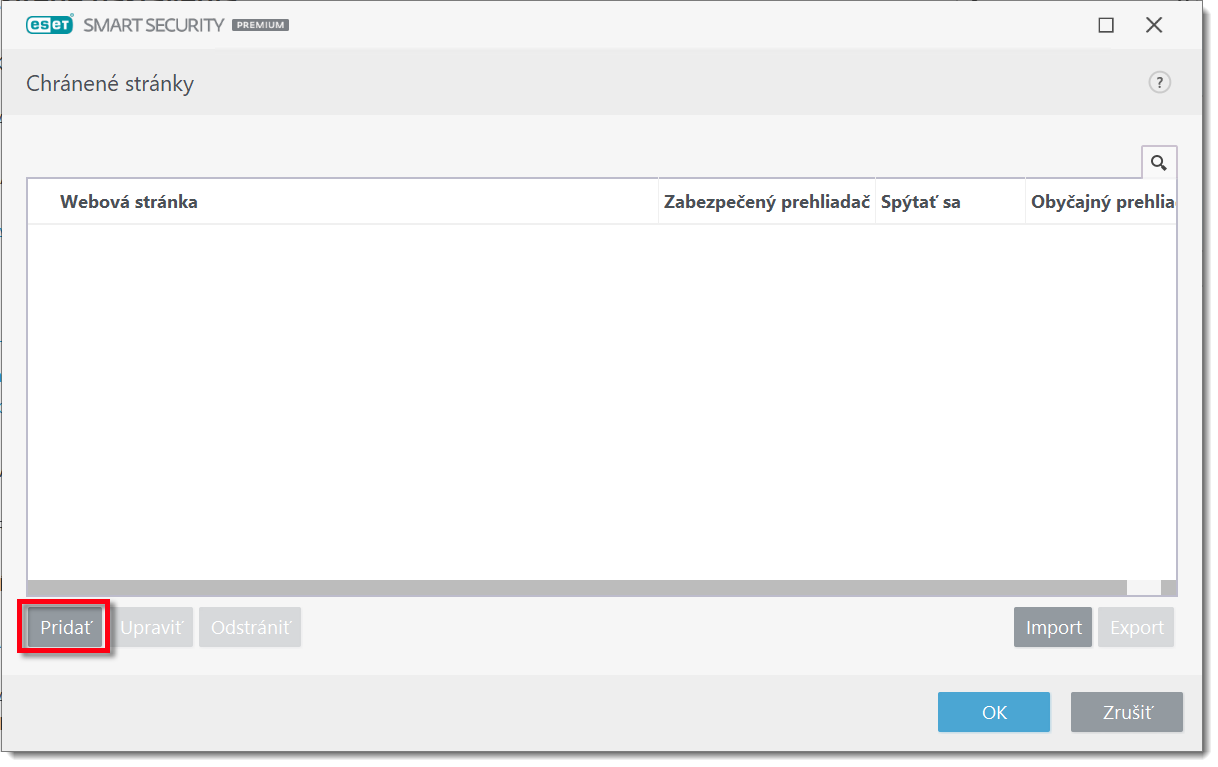
-
Do poľa Webová stránka zadajte alebo skopírujte požadovanú webovú stránku. Zvoľte požadovanú možnosť vedľa položky Stránku otvoriť cez (v tomto príklade je vybraná možnosť Zabezpečený prehliadač) a kliknite na tlačidlo OK.
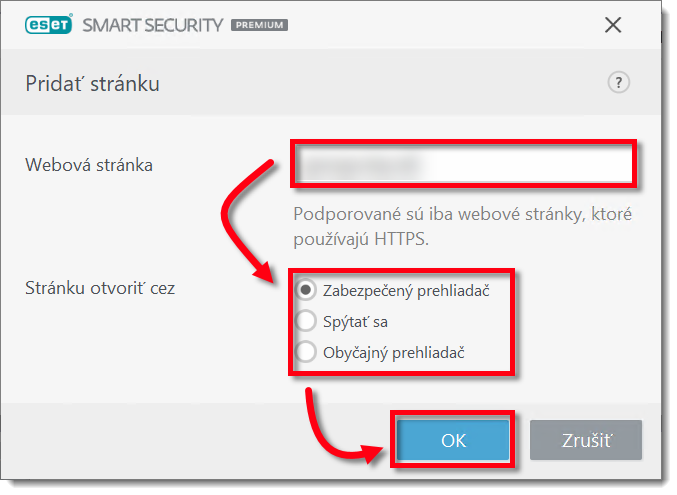
-
Webová stránka bude uvedená v stĺpci Webová stránka. Môžete tiež zmeniť spôsob otvárania webovej stránky (v tomto príklade je vybratá možnosť cez Zabezpečený prehliadač). Ak chcete upraviť alebo odstrániť existujúcu webovú stránku, vyberte požadovanú stránku a kliknite na Upraviť alebo Odstrániť. Kliknite na tlačidlo OK.
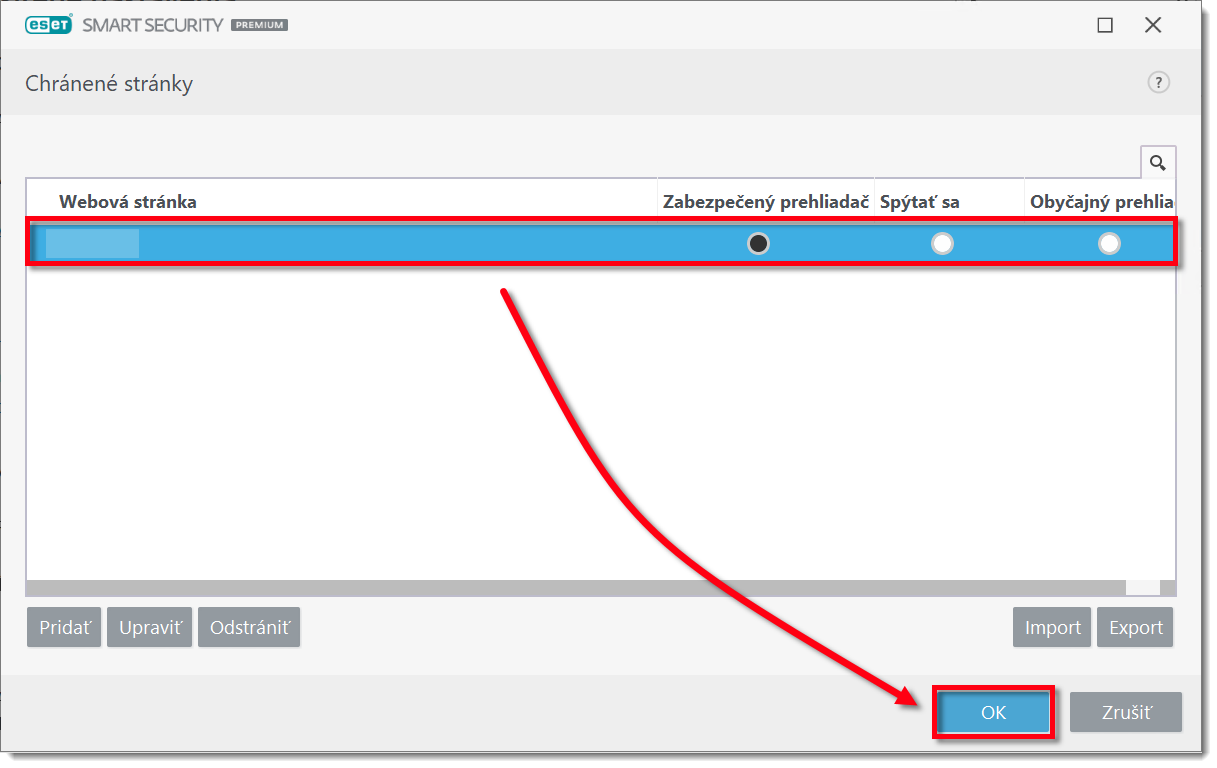
Vypnutie funkcie Zabezpečiť všetky prehliadače
Funkciu Zabezpečiť všetky prehliadače môžete vypnúť, aby sa všetky webové stránky otvárali v bežných prehliadačoch.
-
Otvorte hlavné okno bezpečnostného produktu ESET pre Windows.
-
Stlačením klávesu F5 otvorte Rozšírené nastavenia.
-
Kliknite na položku Ochrana → Ochrana prehliadača a rozbaľte sekciu Ochrana pri platbách a prehliadaní. Kliknutím na príslušné prepínacie tlačidlo vypnite možnosť Zabezpečiť všetky prehliadače. Následne kliknite na tlačidlo OK a zatvorte okno Rozšírených nastavení.
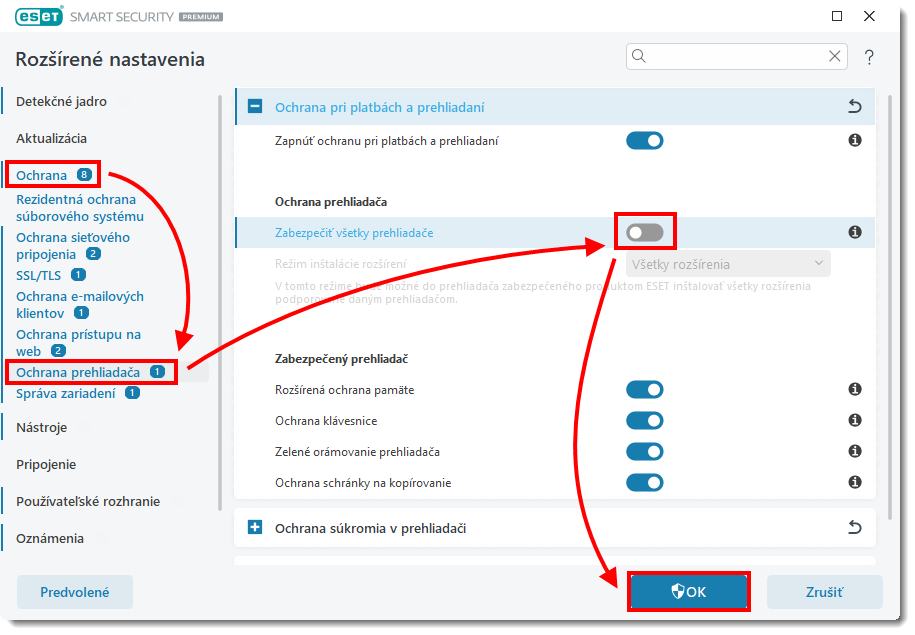
Pozastavenie alebo vypnutie Ochrany pri platbách a prehliadaní
Prečítajte si viac o dočasnom pozastavení alebo trvalom vypnutí Ochrany pri platbách a prehliadaní.